# 5 个很棒的 React.js 库,值得你亲手试试!
React在过去几年变得越来越受欢迎。随之而来的是越来越多的库的发布,给我们带来了新的可能性,但最重要的是让开发这工作变得越来越简单。
在本文中,介绍 5 个 React 库,希望能给你带来一些帮助。
# 1. react-portal
我认为 React 中的 Portal(传送门) 对大多数人来说都很熟悉,即使它们很少被使用。下面是 React 文档中对它们的描述:
Portal提供了一种将子节点渲染到存在于父组件以外的DOM节点的优秀的方案。
通常,我们的整个 React 应用程序都是在 HTML 中的一个 DOM 节点中渲染的。但是通过 portal,我们可以定义附加的节点,在这些节点上我们可以挂载应用程序的各个部分,例如单个独立的组件。
然而,在官方文档中,门户以一种相当麻烦和复杂的方式进行描述,这就是也 react-portal 出现的一个原因。
现在是 react-portal 用法:
import { Portal } from 'react-portal';
<Portal node={document && document.getElementById('portal')}>
<p>This is portaled into the portal div!</p>
</Portal>;
只需使用 选择器(如getElementById)将 HTML 代码中的 portal 容器作为目标,就可以了。
在 React.js 应用程序的 public/index.html 文件中:
<div id="root"></div>
<!-- 挂载的节点 -->
<div id="portal"></div>
如上所见,每个 React 应用程序所需的根元素都像往常一样存在,使用了 portal 我们就可以将元素指定到与根同级的位置。
当然,我们也可以动态切换portal
{show ? (
<Portal node={document && document.getElementById(‘portal’)}>
<p>Portal content</p>
</Portal>
) : null}
# 2. react-toastify
在现代 web 开发中,为终端用户提供动态信息是绝对必要的。不幸的是,JavaScript 中的 alert() 函数不是实现此目的的好选择,这一点大家都很清楚(比如阻塞页面渲染),所以才会出现各种各样的 UI 库。
这里介绍一个 React 提示插件 react-toastify,它是一个很小且可自定义的库,以下是官方给出的事例:
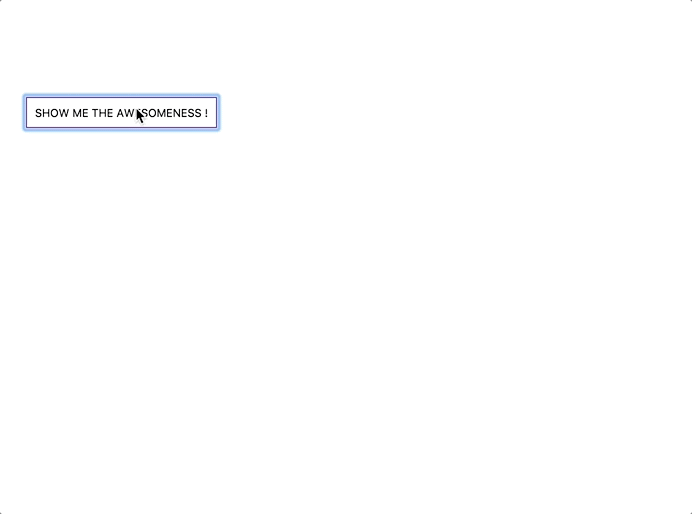
安装:
$ npm install --save react-toastify
$ yarn add react-toastify
用法如下:
import { ToastContainer, toast } from 'react-toastify';
import 'react-toastify/dist/ReactToastify.css';
toast.configure({
autoClose: 2000,
draggable: false,
position: toast.POSITION.TOP_LEFT
});
const notify = () => toast('Wow so easy !');
const App = () => (
<div className="App">
<button onClick={notify}>Notify !</button>
</div>
);
一步一步说下:
- 首先导入库本身,但重要的是随后导入所需的
CSS。 - 然后配置
toast,autoClose的意思是toast过了多长时间就会自动消失。 - 通过使用
toast()函数,就可以让toast出现。
# 更酷的功能
我们还可以在 toast 中放入 JSX:const notify = () => toast(<h1>Big Text</h1>)。
autoClose 可以替换为 false,因此它永远不会自动关闭。
# 3. react-contextmenu
很难想象没有上下文菜单的应用,这在网站上也是很不寻常。 这不再是因为越来越多的 Web 应用程序接近真实的桌面应用程序,而这些应用程序通常已经提供了类似的良好性能和许多功能,而这些功能是我们多年前从未期望过的。
这些功能之一是用户对右键单击的评估,这种评估在网站上越来越多地使用。 当然,那些是带有许多 UI 元素的更复杂的控件。
通常用于显示所谓的上下文菜单,为此目的,有一个非常方便的 React.js 库,react-contextmenu。用法如下:
import React from 'react';
import { ContextMenu, MenuItem, ContextMenuTrigger } from 'react-contextmenu';
const App = () => (
<React.Fragment>
<ContextMenuTrigger id="TriggerID">
{' '}
{/* ID for every instance must be individual */}
<p>Right click on me!</p>
</ContextMenuTrigger>
<ContextMenu id="MenuID">
<MenuItem onClick={() => alert('first ')}>
<button>1. Item</button>
</MenuItem>
<MenuItem onClick={() => alert('second')}>
<button>2. Item</button>
</MenuItem>
</ContextMenu>
</React.Fragment>
);
export default App;
<ContextMenuTrigger>是我们需要右键单击以切换菜单的组件。菜单本身是在<ContextMenu>包装器中定义的。对于每个项,都有一个<MenuItem>组件,我们可以给它一个 onClick 事件来处理我们的用户输入。
# 4. react-lazy-load-image-component
在我们的网站上展示大量的图片需要一段时间。通常,已加载和突然出现的图片会导致用户对 UI 产生不愉快的体验,当然我们希望避免这种情况。
一个为用户优化有关图像的所有功能的强大库是 response-lazy-load-image-component。我们不仅可以创建一个良好的模糊效果,就像我下面的例子,以悄悄加载的图像,但我们也可以延迟加载图像。这可以在下面的官方示例中看到:
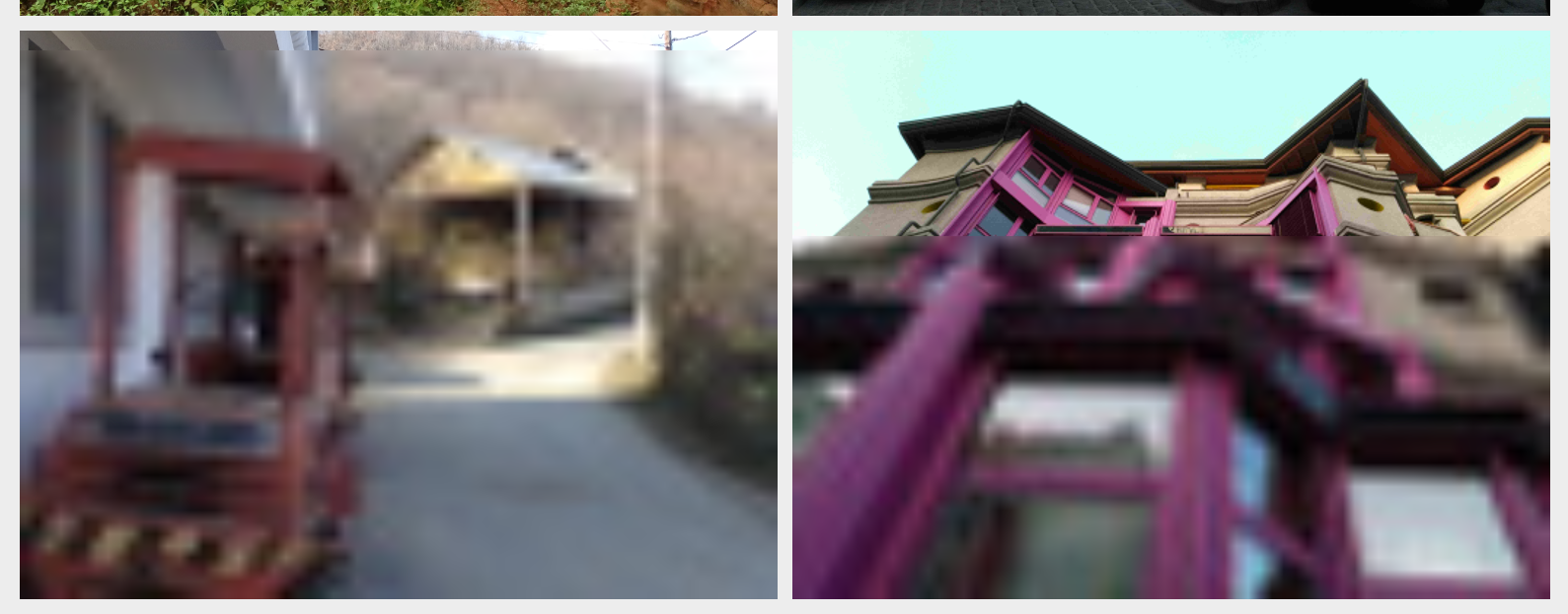
# 5. react-onclickoutside
用户界面设计的一个重要规则是,认真评估尽可能多的用户输入。 每个人都应该清楚这一点,但是有时可能很难将这样的东西实现为代码。
一个可以想象的例子是用户折叠的菜单。如果你想再次关闭它,90%的用户倾向于简单地点击网站的死区(即那些本身不会产生反应的元素)。在几乎所有的专业网站上,这是完全相同的。要关闭菜单,只需再次单击它的旁边,而不是直接在它上切换。
有一个库可以满足这类的操作,它就是 response-onclickoutside,它允许我们处理实际元素之外的单击事件。
在下面的示例中,你可以看到我们如何为一个简单的 h1 和 button 实现此功能。仅当单击除这两个之外的任何内容时,console.log 才会输出。处理此事件的函数必须调用 handleClickOutside。
安装:
$> npm install react-onclickoutside --save
使用
import React, { Component } from 'react';
import onClickOutside from 'react-onclickoutside';
class App extends Component {
handleClickOutside = evt => {
console.log('You clicked outside!');
};
render() {
return (
<div>
<h1>Click outside!</h1>
<button>Don't click me!</button>
</div>
);
}
}
export default onClickOutside(App);
# 最后
文中若有不准确或错误的地方,欢迎指出,有兴趣可以的关注下Github~
